将裁剪工具转换为智能对象。新建图层,点击图层1,图层2填充白色,添加杂色,隐藏图层1和背景。选择红通道,浮雕效果,角度180度,选择绿通道,浮雕效果,角度90度。回到RGB通道,选择图层1,选择滤镜库
将裁剪工具转换为智能对象。新建图层,点击图层1,图层2填充白色,添加杂色,隐藏图层1和背景。选择红通道,浮雕效果,角度180度,选择绿通道,浮雕效果,角度90度。
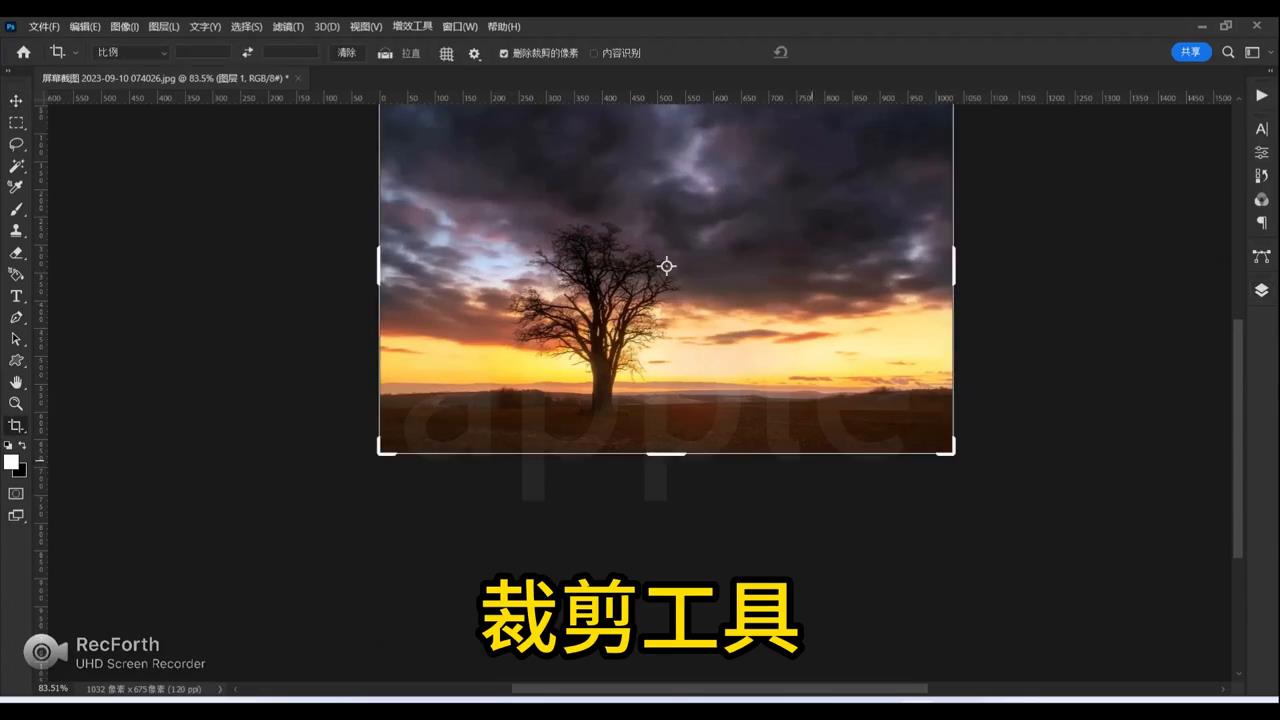
回到RGB通道,选择图层1,选择滤镜库,选择便条纸,CTRL+T斜切,ALT+SHIFT拖动,动感模糊,新建图层填充白色。
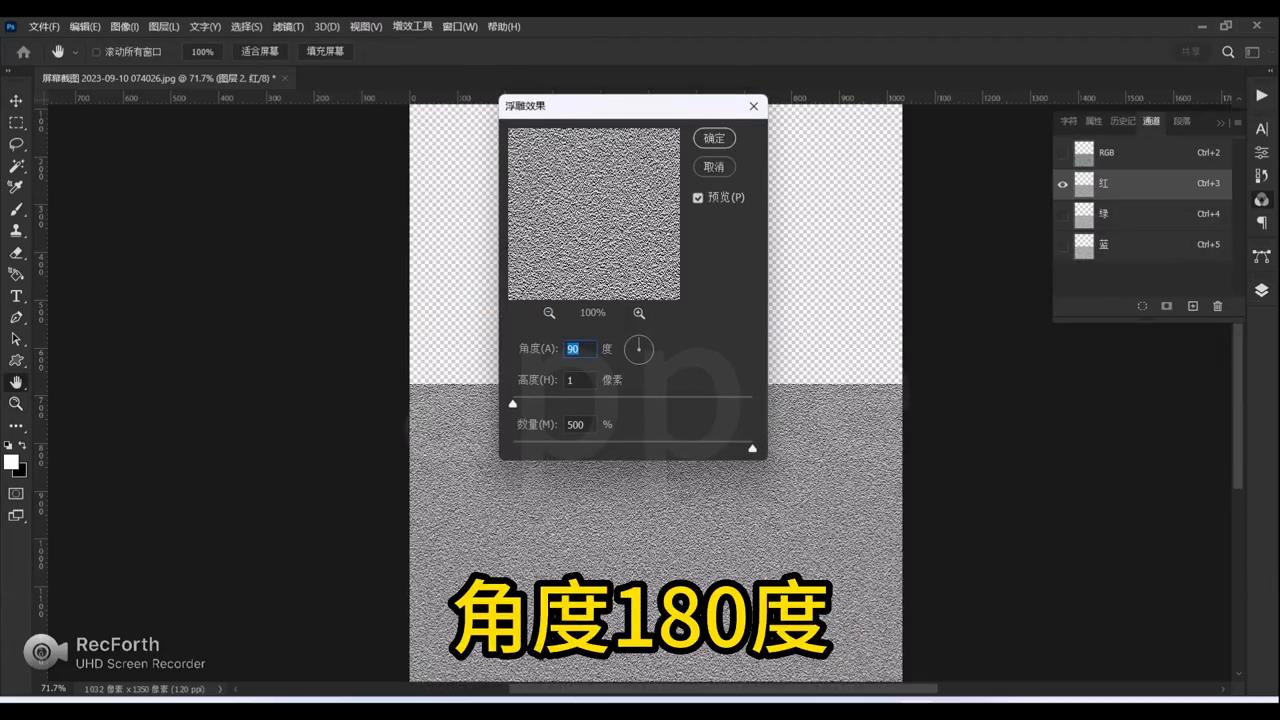
移到图层2下面,选中图层2和3 CTRL+E合并,存储为PSD文件。显示隐藏的图层,删除第一个图层,动感模糊。滤镜-扭曲-置换,选择刚刚保存的psd文件。
本站部分文章来自网络或用户投稿,如无特殊说明或标注,均为本站原创发布。涉及资源下载的,本站旨在共享仅供大家学习与参考,如您想商用请获取官网版权,如若本站内容侵犯了原著者的合法权益,可联系我们进行处理。